今回は、エクセルで表を作成する時の
「行間」についてまとめてみようと思います。
いくつかの表を準備しております。
以下ごらんください。
フォントサイズはちなみに「9」です。
まずは割と、一般的な見え方。
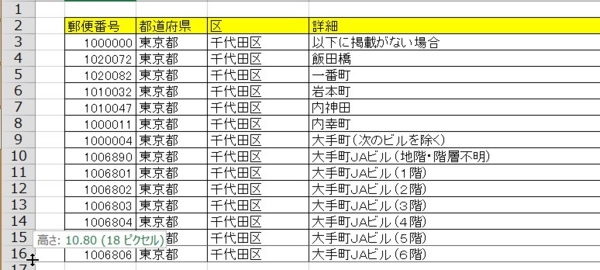
↑ 高さ 18ピクセル
少し広げて。

↑ 高さ 22ピクセル
ゆったりと。

↑ 高さ 30ピクセル
いかがでしょうか?
まったく印象がちがうのではないでしょうか。
表を見やすくするために、
「行間調整」は非常に大切だと考えています。
ちなみに個人的には、
真ん中でご紹介した「フォントサイズ9」「高さ22ピクセル」が
一番、自分で作業していても見やすいと考えています。
とはいえ、メリット・デメリットがそれぞれあるので
以下まとめてみます。
■ 行間を「狭くした時」のメリット
- 1画面に表示出来るデータ件数が多くなる
- かっちりした印象のデータになる
■ 行間を「狭くした時」のデメリット
- 窮屈な感じがするため、やや読み取りづらい
- ぱっと見える罫線の多さが、圧迫感につながる
逆に広げたときは、当然相反するだけなのですが
■ 行間を「広くした時」のメリット
- ゆったりとデータを見る事ができる
- 縦のデータの見間違いが減る
■ 行間を「広くした時」のデメリット
- 1画面に表示出来るデータが減ってしまう
- 少しルーズな感じに見える
行間サイズの調整の時に気をつけるべきは、
以下のシチュエーションなのではないかと思います。
- 誰向けの資料なのか
- そのまま読み取るものなのか
- 元データとして保持するだけなのか
それぞれ、私の工夫ですが
1. 上位職向けならば、少し広めにすべき
→ 見ていて疲れにくい表示になるので、広めにします
2. 自分が読み取る場合も、広めにすべき
→ 行の読み取り間違いが減ります
3. データ元ならば、詰めてしまいます
→ 1画面のデータ量を減らして、スクロールの負荷を減らします
上記はのようなそれぞれの工夫、という観点だけですが
つまりは「誰かに見てもらう時の、ちょっとした気遣い」
だと思っていただければ良いです。
いくつかエクセル表を作成していれば、
「フォント9なら22ピクセルの高さ」など
自分なりの黄金比が見つかると思います。
少しだけ「行間」という事に意識が出来ればそれでOKです。
ちなみに、
75-85.hatenablog.com
でご紹介した、罫線の合わせ技を使うと
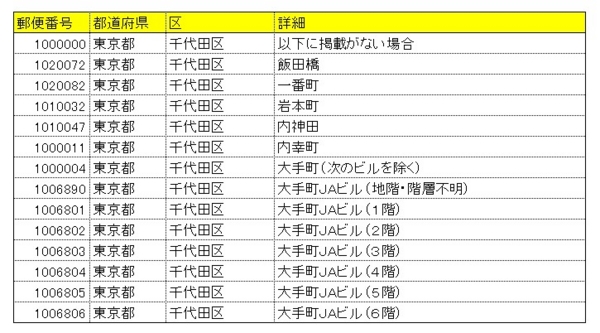
このような感じになります。
行間調整をスマートに行って
見やすいエクセルで、スピード感のある正しい情報共有が出来れば
仕事も効率化できるのではないでしょうか?
■ まとめ
MDのための(裏)エクセル講座 その1「簡単に上のセルに移動」 - 75-85
MDのための(裏)エクセル講座 その2「いらない空白行を削除する」 - 75-85
MDのための(裏)エクセル講座 その3「セル内の好きな所で改行する」 - 75-85
MDのための(裏)エクセル講座 その4「見やすい表を作る(色)」 - 75-85
MDのための(裏)エクセル講座 その5「見やすい表を作る(罫線)」 - 75-85
MDのための(裏)エクセル講座 その6「みんなに親切な印刷をする」 - 75-85
MDのための(裏)エクセル講座 その7「操作を楽にして、時間短縮をする」 - 75-85
MDのための(裏)エクセル講座 その8「見やすい行間」 - 75-85
MDのための(裏)エクセル講座 その9「日時を簡単に入力する」 - 75-85
MDのための(裏)エクセル講座 その10「エラー表示とうまくつきあう」 - 75-85

- 作者: 吉田拳
- 出版社/メーカー: 技術評論社
- 発売日: 2014/10/23
- メディア: 単行本(ソフトカバー)
- この商品を含むブログ (5件) を見る